小编教你电脑分区
- 分类:win8 发布时间: 2017年10月24日 18:00:01
新买的电脑磁盘在用过之后,会发现电脑上500G的硬盘大多只有两个分区C盘和D盘,想给新电脑分区来进行文件的分类存放,今天就来给新手说说怎么使得电脑分区。
如果新买的电脑只有一个C盘不奇怪,但是一些软件会因为只有一个磁盘而会出现无法安装的状况,为此还有人专门花钱请人给分区,挺夸张的,几个步骤而已,高手这就教你电脑分区。
电脑分区图文教程
按下win键和X键,弹出对话框,点击“磁盘管理”。

电脑分区(图1)
进入磁盘管理界面,右键点击C盘,选择“压缩卷”。
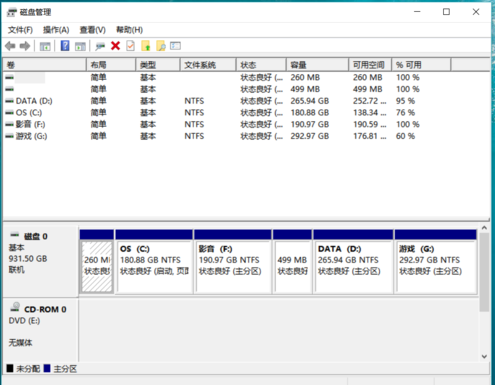
电脑分区(图2)
在“输入压缩空间量”里填入想要压缩的大小。
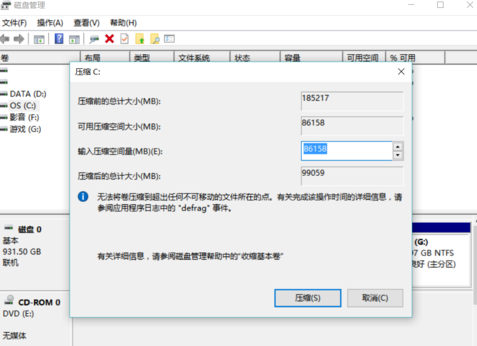
电脑分区(图3)
击左下方的“压缩”,弹出一个空白的卷。
选择下面黑色条的空白卷,右键点击它,选“新建简单卷”。
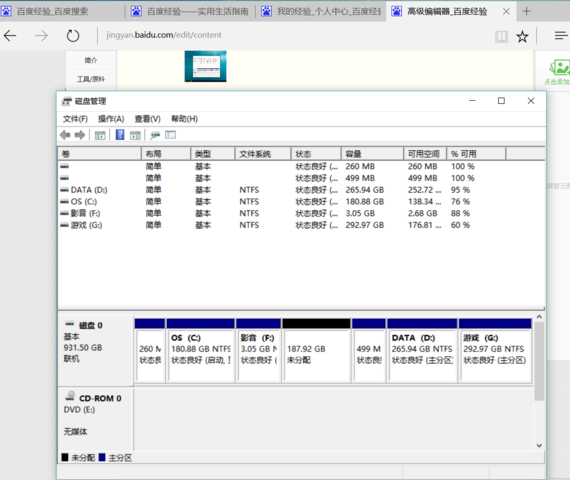
电脑分区(图4)
弹出一个对话框,点击“下一步”。
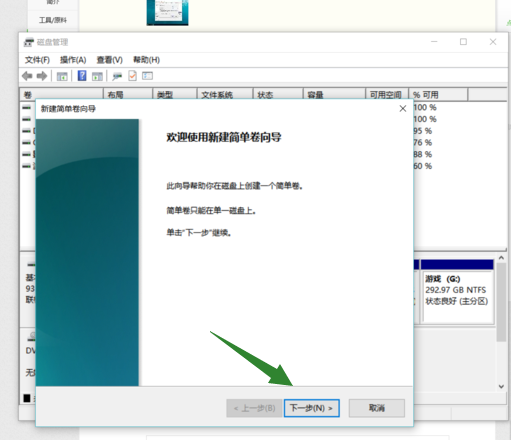
电脑分区(图5)
再点击下一步,在“分配驱动器型号”处选择磁盘名称,完成后“下一步”
直到完成。
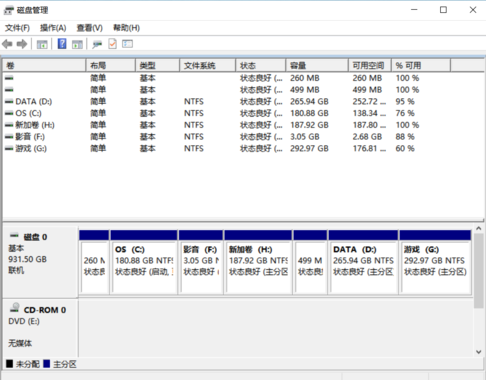
电脑分区(图6)
以上就是win10电脑分区的操作步骤.
上一篇:skype官方下载
下一篇:小编教你如何给microsoft edge 扩展
猜您喜欢
- win7系统安装工具介绍2017/03/07
- xp系统u盘安装,详细教您如何成功安装..2018/02/05
- 小米手机怎么连接电脑,详细教您如何把..2018/01/11
- 显示器模糊,详细教您显示器模糊怎么办..2018/08/24
- iphone丢了怎么找回,详细教您iphone丢..2018/08/03
- 示例dell怎么进入bios2019/05/16
相关推荐
- 为什么电脑没声音,详细教您解决电脑没.. 2018-10-18
- tplink无线路由器怎么设置,详细教您安.. 2017-11-29
- 电脑教程:win8远程桌面命令 2017-11-02
- hdmi,详细教您hdmi接口有什么用.. 2018-04-17
- ghost xpsp3装机版制作步骤 2018-04-19
- 怎么关闭鼠标加速 2019-12-31



